Annonse
Da du flyttet til Linux, gikk du rett etter de åpenbare nettleserne, skyklientene, musikkspillerne, e-postklienter og kanskje billedredigerere, ikke sant? Som et resultat har du savnet flere viktige, produktive verktøy. Her er en samling av fem umisselige Linux-apper som du virkelig trenger å installere.
Synergy er en gave, hvis du bruker flere stasjonære PC-er. Det er en åpen kildekode-app som lar deg bruke en enkelt mus og tastatur på flere datamaskiner, skjermer og operativsystemer. Det er enkelt å bytte mus og tastaturfunksjonalitet mellom stasjonære maskiner. Bare flytt musen ut av kanten på den ene skjermen og inn i den andre.

Når du åpner Synergy for første gang, vil den lede deg gjennom installasjonsveiviseren. Det primære skrivebordet er det hvis inndataenhetene du vil dele med de andre stasjonære PC-ene. Konfigurer det som serveren. Legg til de resterende datamaskinene som klienter.
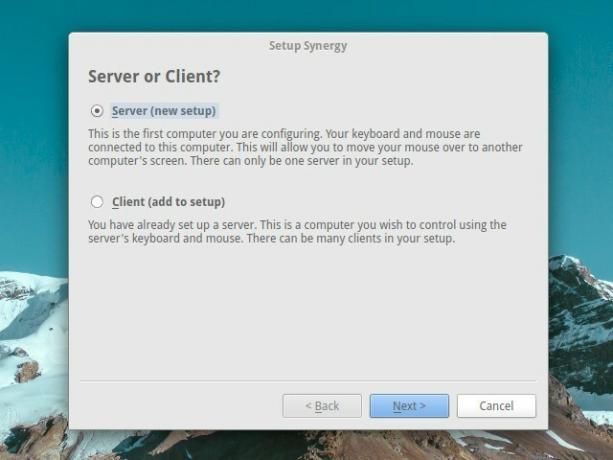
Synergy har et vanlig utklippstavle på tvers av alle tilkoblede stasjonære maskiner. Det fusjonerer også låseskjermoppsettet, dvs. du må omgå låseskjermen bare en gang for å logge på alle datamaskinene sammen. Under
Rediger> Innstillinger, kan du lage noen flere justeringer, for eksempel å legge til et passord og sette Synergy til å starte ved oppstart.BasKet Notatblokker
Å bruke BasKet Notatblokker er noe som å kartlegge hjernen din på en datamaskin. Det hjelper deg med å forstå alle ideene som flyter rundt i hodet ditt ved å la deg organisere dem i fordøyelige biter. Du kan bruke BasKet Notatblokker for forskjellige oppgaver som å ta notater, lage idékart og oppgavelister, lagre koblinger, administrere forskning og holde oversikt over prosjektdata.
Hver hovedidee eller prosjekt går inn i et avsnitt kalt a kurv. For å dele ideer videre, kan du ha en eller flere sub-kurver eller søskenkurver. Kurvene er videre nedbrutt i notater, som inneholder alle biter og deler av et prosjekt. Du kan gruppere dem, merke dem og filtrere dem.
Den venstre ruten i programmets to-ruten struktur viser en tre-lignende visning av alle kurvene du har opprettet.
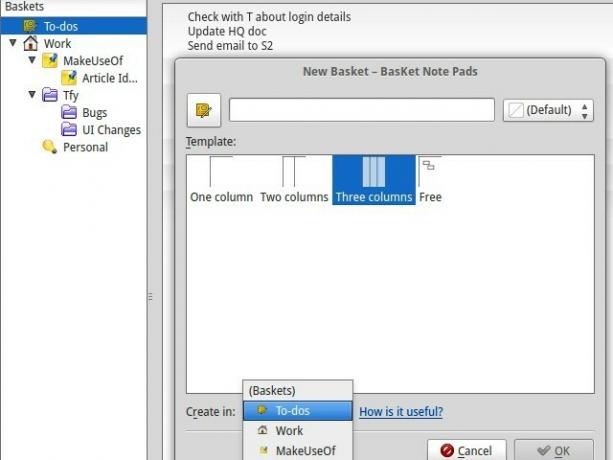
BasKet Notatblokker kan virke litt komplekse første dag, men du får tak i det snart. Når du ikke bruker den, sitter appen i systemstatusfeltet, klar for rask tilgang.
Ønsker en enklere notatalternativ Prøv disse 3 vakre notat-appene som fungerer offlineHvis du vil ha en ukomplisert notat-app, er ikke Simplenote det eneste bemerkelsesverdige alternativet (unnskyld ordspill) tilgjengelig for deg. Les mer på Linux? Prøv Springseed.
Hvordan sikrer du at datamaskinen din ikke går i dvale midt i en interessant film De mest populære appene, filmene og mer i følge Google Les mer ? Koffein er svaret. Nei, du trenger ikke å brygge en kopp kaffe til datamaskinen din. Du trenger bare å installere en lett indikator-applet kalt koffein. Det forhindrer at skjermsparer, låseskjerm eller dvalemodus aktiveres når datamaskinen er inaktiv, kun hvis det nåværende vinduet er i fullskjermmodus.
For å installere appleten, last ned den nyeste versjonen. Hvis du vil gå ppa-måten Hva er en Ubuntu PPA, og hvorfor skulle jeg ønske å bruke en? [Teknologi forklart] Les mer , slik kan du:
$ sudo add-apt-repository ppa: koffeinutviklere / ppa$ sudo apt-get-oppdatering$ sudo apt-get install koffein
På Ubuntu versjoner 14.10 og 15.04 (og deres derivater), må du også installere visse avhengighetspakker:
$ sudo apt-get install libappindicator3-1 gir1.2-appindicator3-0.1
Når du er ferdig med installasjonen, legger du til koffein-indikatoren til listen over oppstartsapplikasjoner for å få indikatoren til å vises i systemstatusfeltet. Du kan slå funksjonaliteten til og fra koffein via appens kontekstmeny, som dukker opp når du høyreklikker på skuffikonet.
Easystroke gjør et utmerket Linux mus hack 4 Forbløffende Linux Mouse HacksHelt siden oppfinnelsen har musen blitt et ekstremt nyttig verktøy som gjør bruk av en datamaskin mye enklere å lære når den kobles til et grafisk brukergrensesnitt. Imidlertid kan noen av dere ha lyst på ... Les mer . Bruk den til å sette opp en serie tilpassede mus / berøringspute / pennbevegelser for å simulere vanlige handlinger som tastetrykk, kommandoer og ruller. Å sette opp Easystroke-bevegelser er grei nok, takket være de klare instruksjonene som vises i alle de rette øyeblikkene når du navigerer i brukergrensesnittet.
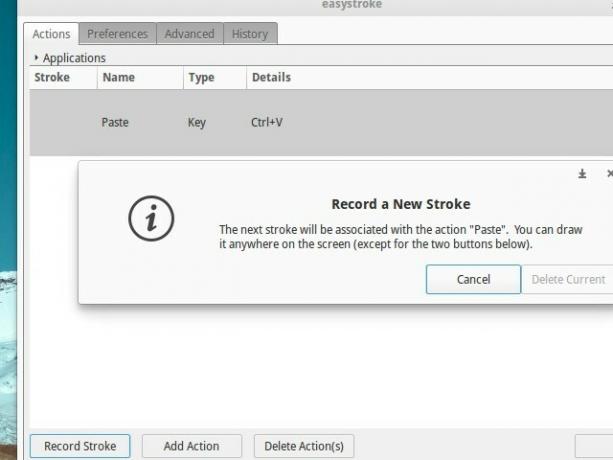
Begynn med å velge museknappen du vil bruke til å utføre bevegelser. Kast inn en modifikator hvis du vil. Du finner denne innstillingen under Innstillinger> Oppførsel> Bevegelsesknapp. Gå nå til handlinger fane og registrere streker for de mest brukte handlingene dine.
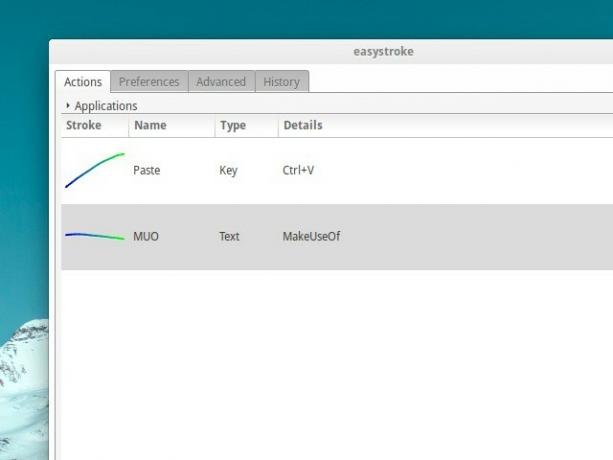
Bruker Preferanser og Avansert faner, kan du lage andre justeringer som å stille inn tastetrykk for å starte automatisk, legge til et ikon i systemstatusfeltet og endre rullehastighet.
Jeg lagret favoritt Linux-funnet mitt til sist. Guake er en dropdown-kommandolinje som er modellert etter den i videospillet til førstepersonsskytteren Skjelv. Enten du er lære om terminalkommandoer 4 måter å lære deg selv terminalkommandoer i Linux påHvis du vil bli en ekte Linux-mester, er det en god ide å ha noe terminalkunnskap. Her kan du bruke metoder for å begynne å lære deg selv. Les mer eller kjører dem regelmessig, er Guake en fin måte å holde terminalen godt med. Du kan ta det opp eller skjule det i et enkelt tastetrykk.
Som du ser på bildet nedenfor, når Guinea er i handling, vises Guake som et overlegg i det gjeldende vinduet. Høyreklikk i terminalen for å få tilgang til Preferanser, hvor du kan endre utseendet til Guake, bladet, snarveiene og mer.
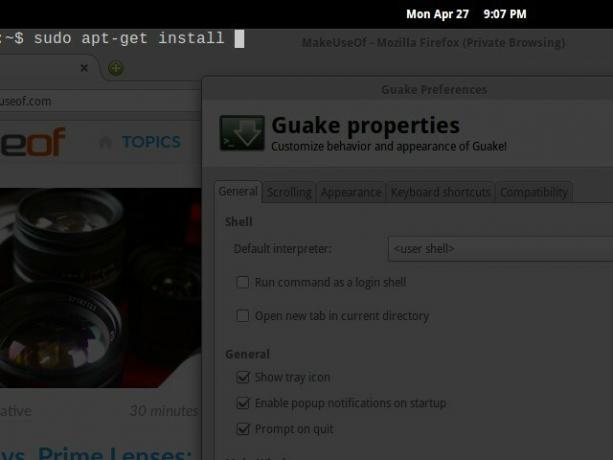
Hvis KDE er din Valgfritt Linux-skrivebord De 12 beste Linux-skrivebordsmiljøeneDet kan være vanskelig å velge et Linux-skrivebordsmiljø. Her er de beste desktop-miljøene du kan vurdere. Les mer , sjekk ut Yakuake [Broken URL Removed], som gir en lignende funksjonalitet.
Navn Din Favoritt Linux-oppdagelse!
Det er mange flere super nyttige Linux-apper Linux Treasures: 11 sublime innfødte Linux-apper som vil få deg til å bytteHvorfor skal du bruke Linux? For å bruke noen av de beste applikasjonene laget for en hvilken som helst plattform. Hvis du ikke tror meg, her er en liste over gode Linux-apper. Les mer venter på å bli oppdaget. Du kan være trygg på at vi fortsetter å introdusere deg for dem.
Hvilken Linux-app var du gladest å lære om? Hvilken anser du som et must? Fortell oss i kommentarene.
Bildepoeng: skattekiste Via Shutterstock, Workstation by Picography
Akshata trente i manuell testing, animasjon og UX-design før han fokuserte på teknologi og skriving. Dette samlet to av favorittaktivitetene hennes - å ha mening i systemer og forenkle sjargong. Hos MakeUseOf skriver Akshata om å gjøre det beste ut av Apple-enhetene dine.


